A Steam Disk írási hiba egyszerű javítása Windows 10 rendszeren
Steam Disk Write Disk Error hibát észlel Windows 10 rendszeren a játék frissítése vagy letöltése közben? Íme néhány gyorsjavítás, amellyel megszabadulhat a hibaüzenettől.
Sokan szeretnek hangjegyzeteket készíteni útközben. Ez kényelmesebb, mivel lehetővé teszi a kihangosítást. Hangjegyzeteket készíthet bármi közepette, különösen akkor, ha valamin dolgozik, és szeretne egy gyors módot arra, hogy gondolatait természetesebben rögzítse. Az igazi probléma az, hogy ezeket a hangjegyzeteket később nem lehet szerkeszteni. Ehhez a hangjegyzeteket szöveggé kell konvertálnia. Itt jönnek a képbe a mobilalkalmazások.
Rengeteg alkalmazás van Androidra és iOS-re egyaránt, amelyek segítségével a hangjegyzeteket szöveggé konvertálhatja, függetlenül attól, hogy éppen hol tartózkodik. Ezek a jegyzetek ezután szerkeszthetők és finomhangolhatók további vizsgálatok, kutatások és gondolatok alapján. Ezután tovább rendezheti ezeket a jegyzeteket képekkel, releváns hivatkozásokkal, további hang- vagy videofájlokkal.
A hang és szöveges alkalmazások előnyei
A Voice to Text alkalmazások hátrányai
1. Google Keep
A legjobb gyors hangjegyzetek készítéséhez
A Google Keep kiváló jegyzetkészítő alkalmazás. A legtöbb ember nem tudja, hogy hangjegyzetek készítéséhez is hasznos. Ha hangjegyzetet rögzít a Keep segítségével, az automatikusan átírja azt szöveggé. Létrejön egy új jegyzet, amely az átírt szöveget és a hangjegyzetet fájlként csatolja az alján.
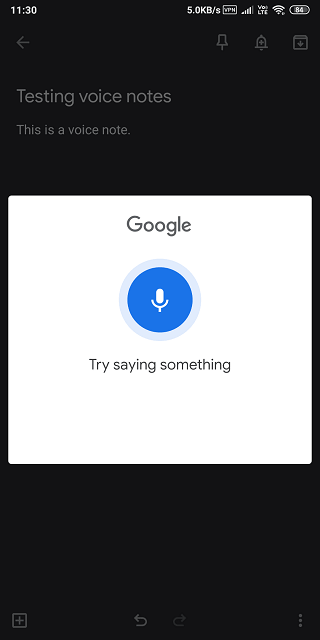
Most már tetszés szerint szerkesztheti a jegyzetet. A Keep egy csomó egyéb funkcióval is rendelkezik, mint például a rajzolás, jelölőnégyzetek és címkék hozzáadása, és így tovább. Nagyon hasznos, ha a hangot menet közben szöveggé szeretné konvertálni, és a felhőben mentett mindkét formátumot egyetlen jegyzetben tartani egy alkalmazáson belül.
A Google Keep teljesen ingyenes, hirdetések nélkül. Használata egyszerű és gyors, a beépített kereső pedig hatékony.
Előnyök:
Hátrányok:
A Google Keep Androidra letöltése | iOS
Olvassa el még: A legjobb jegyzetelő alkalmazások az iPad Pro 2019-hez
2. Evernote
A legjobb hangjegyzetek és hangjegyzetek készítéséhez.
Az Evernote egy másik jegyzetkészítő alkalmazás, amely hangjegyzetek készítésére is alkalmas, de van különbség. Nem készíthet hangjegyzeteket, és nem konvertálhatja közvetlenül szöveggé. Ehelyett a beépített beszéd-szöveg funkciót kell használnia, hogy hangját valós időben szöveggé alakítsa. Ha hangjegyzeteket hoz létre, azok nem lesznek szöveges jegyzetekké konvertálva.
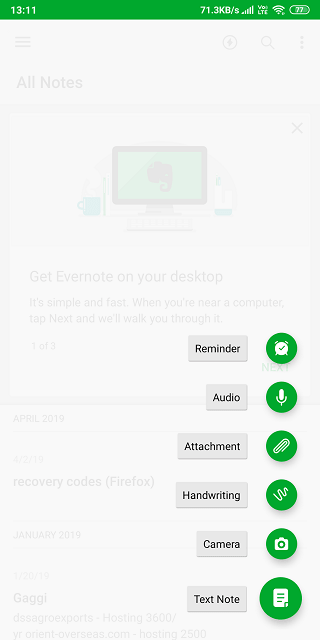
Ez azt jelenti, hogy választania kell a kettő közül ahelyett, hogy mindkettőt létrehozhatná és elmenthetné, mint a Keepben. Ez azt is jelenti, hogy az okostelefonnak rendelkeznie kell ezzel a funkcióval.
Előnyök:
Hátrányok:
Az Evernote letöltése Androidra | iOS
3. NemJegyzetek
A legjobb a hívások szöveges jegyzetekké alakításához.
Vannak más módok és okok is a hangjegyzetek készítésére, és egy praktikus alkalmazással vagy szolgáltatással lehet szöveggé alakítani. Például Ön ügyvéd vagy orvos, és az ügyfelekkel vagy professzorokkal folytatott hanghívásokat szöveggé szeretné alakítani. Ezek hasznosak lehetnek, nem? A NoNotes egy népszerű iOS-alkalmazás, amely 75 ¢/perc áron kínál átírási és hívásrögzítési szolgáltatásokat.
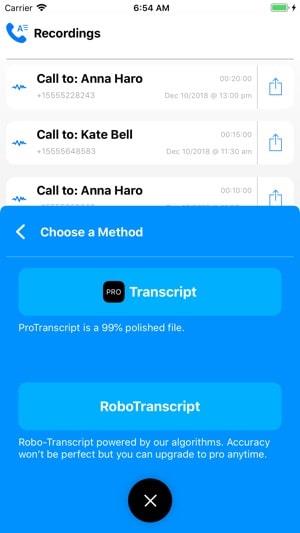
Hasznos, ha nincs ideje jegyzetelni hívás közben és fontos megbeszélésen. Ezzel később is sok időt takaríthat meg, ha hívásrögzítőt használ, és saját maga készít jegyzeteket.
Előnyök:
Hátrányok:
Letöltés NoNotes: iOS
4. Sárkány bárhol
A legjobb hangjegyzetek készítéséhez és útközbeni javításához
A Dragon Naturally Speaking valószínűleg a jelenleg elérhető leghíresebb beszédfelismerő szoftver a piacon. Mobilalkalmazásokat is kiadtak, és asztali társaikhoz hasonlóan a Dragon Anywhere is csodálatos munkát végez a hang szöveggé alakításában. Javító menüvel rendelkezik, amely rendkívül gyors és egyszerűvé teszi a szövegszerkesztést.
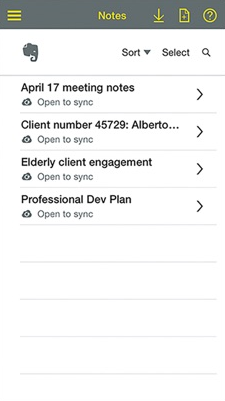
Az alkalmazás legújabb verziója tartalmaz néhány hibát, de a fejlesztők dolgoznak rajta, és a következő verzióban ki kell javítani. Az átalakítás valóban lenyűgöző. Számos harmadik féltől származó alkalmazással is integrálható, többek között a GSuite és az Evernote. Az árak 14,99 USD/hónaptól kezdődnek.
Előnyök:
Hátrányok:
Letöltés Dragon Anywhere: Android | iOS
5. Google billentyűzet
A legjobb hangbevitelhez Chrome-on és YouTube-on stb. történő böngészés közben.
A Google Keyboard az egyik legnépszerűbb alkalmazás a piacon, és számos funkcióval rendelkezik, például beépített integrációt a Keresés, a Térkép, a YouTube és más szolgáltatásokkal. Az egyik alapvető funkció a beszéd-szöveg felismerés. Miért használja a Gboardot? Mert nem csak billentyűzetként, hanem hang-szöveg fordítóként is működik.
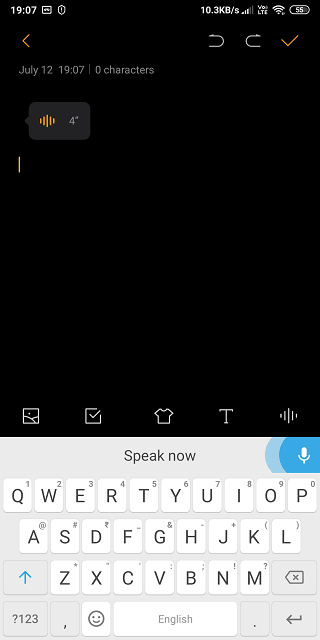
Szeretem a Gboardot használni, mert minden alkalmazáson belül működik. Nem számít, melyik jegyzetalkalmazást használja, a Gboard segítségével hangjegyzeteket készíthet, és azokat szöveggé alakíthatja útközben.
Előnyök:
Hátrányok:
A Gboard letöltése: Android | iOS
6. Beszédjegyzetek
A legjobb hangjegyzetek készítéséhez sok szünettel
Észreveszi, hogy egyes beszéd- vagy hang-szöveg-alkalmazások abbahagyják az Ön által mondottak hallgatását abban a pillanatban, amikor abbahagyja a beszédet? A Speechnotes megoldja ezt a problémát. Most hosszabb szüneteket tarthat, gyakran szünetet tarthat, újragondolhatja, mit szeretne mondani, majd ott kezdheti, ahol abbahagyta. A beszédjegyzetek továbbra is diktálnak, és hibátlanul működnek.
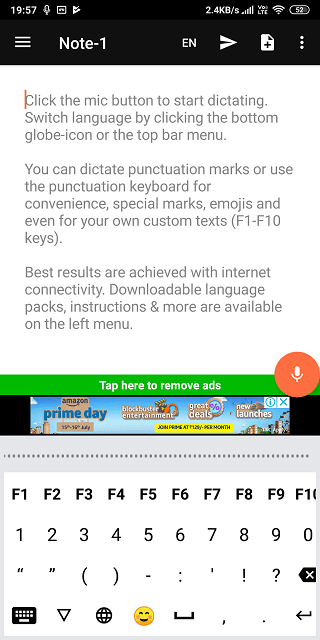
Van egy praktikus speciális billentyűzet, amellyel számokat vagy speciális karaktereket írhat be, miközben valós időben diktál. Ez időt takarít meg. Ezt az alkalmazást offline állapotban is használhatja, és szöveget szerkeszthet akkor is, ha a diktálási mód még be van kapcsolva. Ez valós idejű szerkesztést jelent. Az alkalmazás ingyenesen használható, és nincs előfizetés. Csak néhány hirdetés, amely szintén nem tolakodó.
Előnyök:
Hátrányok:
Speechnotes letöltése: Android
Olvassa el még: 8 legjobb hangrögzítő alkalmazás Androidra
7. Átírás
A legjobb hangjegyzetek készítéséhez, ha a hang nem tiszta
Az átírás az iOS-felhasználók számára ugyanaz, mint a Speechnotes az Android-felhasználók számára. Van azonban néhány figyelemre méltó különbség. Például nemcsak hang-, hanem videojegyzetekre is feliratkozhat, ami több módot nyit meg a hang szöveges jegyzetekké alakítására. Ez azt jelenti, hogy immár importálhatja a mentett fájlokat kedvenc felhőalapú tárhelyszolgáltatásából.
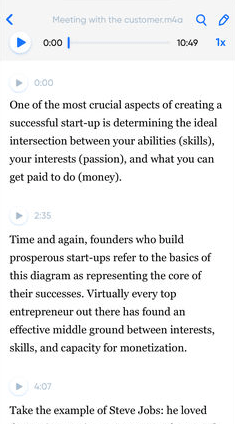
Az átírás nagyon jól működik, és semmilyen hirdetést nem tartalmaz. Ez azonban fizetős, és óránként 4,99 dollárba kerül, ami őszintén szólva nagyon drága. Annyira népszerű, hogy még akkor is működik, ha a szavak összekeverednek vagy nem világosak. Egyes felhasználók azt mondták, hogy az alkalmazás képes volt hangot szöveggé alakítani, sok háttérzajjal.
Előnyök:
Hátrányok:
Letöltés Átírás: iOS
8. iTranslate
A legjobb hangjegyzetek készítéséhez utazók számára
Ha olyan nyelvi fordítót keres, amely képes a hangot szöveggé konvertálni különböző nyelveken, akkor az iTranslate az egyik legjobb alkalmazás. A több mint 100 nyelv támogatásával az iTranslate lefordítja a hangot egyik nyelvről vagy dialektusról a másikra, és begépeli, hogy a másik felhasználó valós időben olvashassa. Hasznos azoknak az utazóknak, akik nem ismerik az anyanyelvüket.
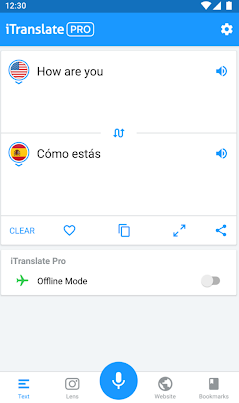
Egy másik hasznos funkció, hogy a kamerával le lehet fordítani a jelzőtáblákra írt szöveget. Nem tudod mi van az étlapon? Olvassa be a Lens funkcióval, vagy hívja fel a séfet, és kérdezze meg a mai különlegességről. Az iTranslate lefordítja angolra, így megrendelheti azt a fura ételt!
Előnyök:
Hátrányok:
Az iTranslate letöltése: Android | iOS
9. Élő átírás
A legjobb idősek számára, akiknek látási problémái vannak
Továbbá, az alkalmazás nem egy hagyományos beszédből szöveggé alkalmazás, hanem egy akadálymentesítési alkalmazás, amelyet fogyatékkal élők és idősek számára terveztek. A szükséges engedélyek megadása után az alkalmazás megjelenik a kisegítő lehetőségek menüben, és a meghívás után azonnal elkezdi a fordítást. Kiválaszthat egy elsődleges és egy másodlagos nyelvet, amelyeket egy gombnyomással válthat. Az Élő átírás körülbelül 70 nyelvet támogat, és ezek bármelyikére le tud fordítani valós időben. A kezdéshez csak ki kell választania a nyelvet a beállításokban. A beszéd-szöveg pontosság nagyszerű, és cenzúrázza a káromkodásokat is, ami jó kiegészítés.
Kötelező elolvasni: A legjobb alkalmazások egyedül élő időseknek
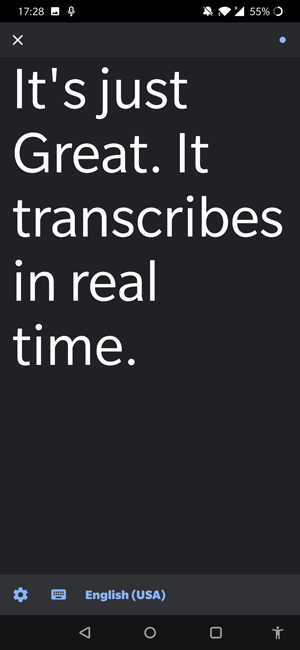
Az Élő átírás korai szakaszában van, és előfordulhat, hogy jelenleg nem érhető el minden eszközön. Ingyenesen beszerezheti a Play Áruházban.
Az Élő átírás telepítése (Android)
10. Voicea
A legjobb a YouTube és az előadások videóinak átírására szöveggé.
A Voicea az egyik kedvenc beszéd-szöveg alkalmazásunk, olyannyira, hogy az egyik videónkban foglalkoztunk vele . Csak az angol nyelvet támogatja, de támogatja az angol ékezeteket, mint például Ghána, Kenya, Fülöp-szigetek, India stb. A Google Naptár vagy az Office 365 naptár összekapcsolásával automatikusan beállíthat egy emlékeztetőt az alkalmazásban.
Amint elkezdi a felvételt az EVA-val (Voicea mesterséges intelligencia asszisztens), láthatja, hogy a szöveg megjelenik a képernyőn, és a munkamenet befejezése után a hangklip feltöltődik a Voicea szerverekre a részletes átíráshoz. A pontosság 90% körül marad, és elég jól megérti a hangsúlyokat. Az írásjeleket az alkalmazás automatikusan hozzáadja , és miután a Voicea szerverek feldolgozták az átírást, a legtöbb hiba eltávolításra kerül.
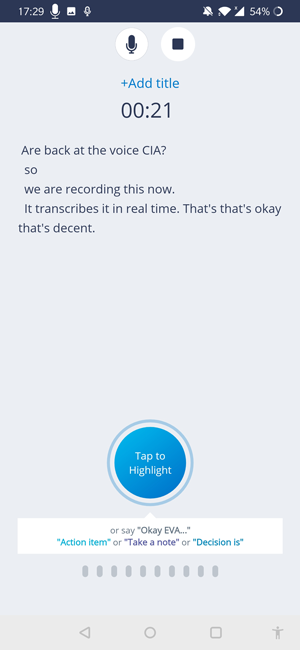
A Voicea naplót vezet az összes átiratáról, és ezeket az alkalmazáson keresztül érheti el. Bár ez a szolgáltatás a szervezeteknek szól, ingyenes szolgáltatásokat is kínál, amelyekben 25 perc/munkamenet, 150 perc átirat/hó korlátos hangfelvételt kap. Ha szeretné használni a szervezetében, megtekintheti a vállalati terveit.
Alkalmazások a hang szöveggé konvertálásához
A használati esettől függően a fenti alkalmazások közül egyet vagy többet használhat a hang szöveggé alakításához. Akár jegyzetelni, akár idegen nyelvjárást beszélni, diktálni vagy telefonfelvételeket konvertálni, Androidon és iOS-en is van erre egy alkalmazás, amely segít elérni céljaidat. Szóval melyiket használod és miért?
Steam Disk Write Disk Error hibát észlel Windows 10 rendszeren a játék frissítése vagy letöltése közben? Íme néhány gyorsjavítás, amellyel megszabadulhat a hibaüzenettől.
Fedezze fel, hogyan távolíthat el alkalmazásokat a Windows 10 rendszerből a Windows Store segítségével. Gyors és egyszerű módszerek a nem kívánt programok eltávolítására.
Fedezze fel, hogyan tekintheti meg vagy törölheti a Microsoft Edge böngészési előzményeit Windows 10 alatt. Hasznos tippek és lépésről-lépésre útmutató!
A Google zökkenőmentessé tette a csoportos megbeszélések lebonyolítását. Tudd meg a Google Meet korlátait és lehetőségeit!
Soha nincs rossz idő a Gmail jelszavának megváltoztatására. Biztonsági okokból mindig jó rutinszerűen megváltoztatni jelszavát. Ráadásul soha
Az online adatvédelem és biztonság megőrzésének egyik alapvető része a böngészési előzmények törlése. Fedezze fel a módszereket böngészőnként.
Ismerje meg, hogyan lehet némítani a Zoom-on, mikor és miért érdemes ezt megtenni, hogy elkerülje a zavaró háttérzajokat.
Használja ki a Command Prompt teljes potenciálját ezzel a több mint 280 (CMD) Windows-parancsot tartalmazó átfogó listával.
Alkalmazhatja a Google Táblázatok feltételes formázását egy másik cella alapján, a Feltételes formázási segédprogrammal, a jelen cikkben ismertetettek szerint.
Kíváncsi vagy, hogyan használhatod a Rendszer-visszaállítás funkciót a Windows 11 rendszeren? Tudd meg, hogyan segíthet ez a hasznos eszköz a problémák megoldásában és a számítógép teljesítményének helyreállításában.







![Feltételes formázás egy másik cella alapján [Google Táblázatok] Feltételes formázás egy másik cella alapján [Google Táblázatok]](https://blog.webtech360.com/resources3/images10/image-235-1009001311315.jpg)
